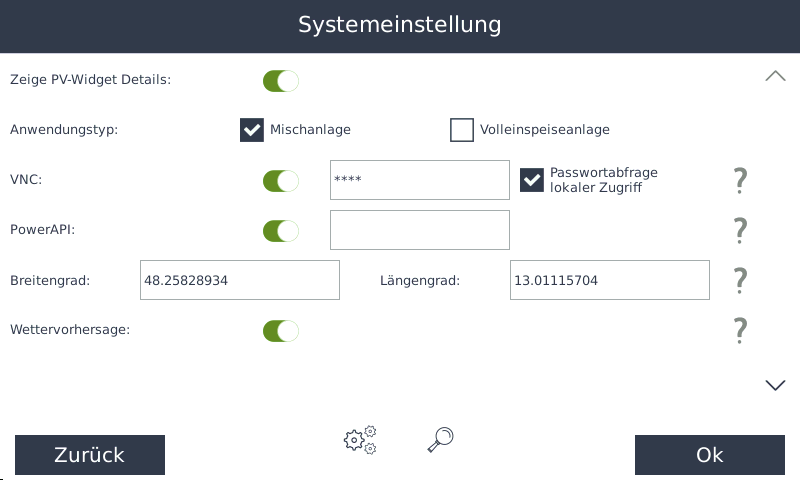Systemeinstellungen
 ->
-> ->
-> ->
->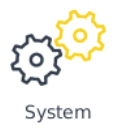
Zeige PV-Widget Details
- Hier können Sie sich zusätzliche Details bei den Wechselrichter Widgets anzeigen lassen (z.B.: Blindleistung)
Anwendungstyp
- Hier können Sie festlegen welcher Anwendungstyp im System hinterlegt wird. Dies hat Auswirkungen auf Ihr Startseiten Bild
- Bei der Mischanlage wird in der Custom View Ansicht 0 automatisch eine Übersicht angelegt mit Bezug, Liefern, PV-Produktion, Batterieübersicht, E-Car laden
VNC
- Hier können Sie festlegen ob über das Netzwerk oder das Portal auf das Gerät zugegriffen werden kann.
Wenn Sie ein DINRAIL Gerät besitzen und VNC deaktivieren können Sie nicht mehr auf das Gerät zugreifen und müssen einen Factory Reset durchführen
- Vergeben Sie hier das VNC Passwort um den Zugriff auf den SmartDog® über das Internet mit einen Passwort zu schützen
- das Standardt Passwort ist die Seriennummer des SmartDogs. Diese finden Sie im Gerät am Typenschild
- Wenn Sie auch bei lokalem Zugriff einen Passwortschutz wünschen müssen Sie rechts neben VNC Passwort einen Haken setzen
Power API
Hier können Sie die PowerAPI An- und Ausschalten sowie ein Passwort für die PowerAPI vergeben
Breitengrad / Längengrad
- Hier können Sie manuell den Standort Ihres SmartDogs hinterlegen
- Diese hinterlegt der SmartDog automatisch, insofern Sie unser Portal nutzen und unter Anlagendaten die Adresse korrekt hinterlegt haben
- Sollten Sie unser Portal nicht nutzen, müssen Sie den Längen und Breitengrad selbst eintragen, um diesen zu erhalten, öffnen Sie Google Maps und wählen Sie den gewünschten Standort aus. Klicken Sie mit der rechten Maustaste auf die Stelle, und die Längen- und Breitengrade werden angezeigt
Wettervorhersage
- Hier können Sie die Wettervorhersage Funktion aktivieren und deaktivieren
Seite 2 der Systemeinstellungen
- Die Funktionen auf Seite 2 sind für Endkunden nicht relevant, sollten Sie Rückfragen haben wenden Sie sich an den Support